Las 7 mejores formas de arreglar Spotify que no funciona en iPhone
Spotify es popular entre los amantes de la música debido a sus listas de reproducción generadas por IA, sesiones de trabajo, letras en tiempo real y otras funciones. Quizás lo único que decepciona es la experiencia de la aplicación Spotify, especialmente en dispositivos iOS. Los usuarios a menudo informan casos en los que la aplicación Spotify sigue fallando o deja de funcionar por completo.
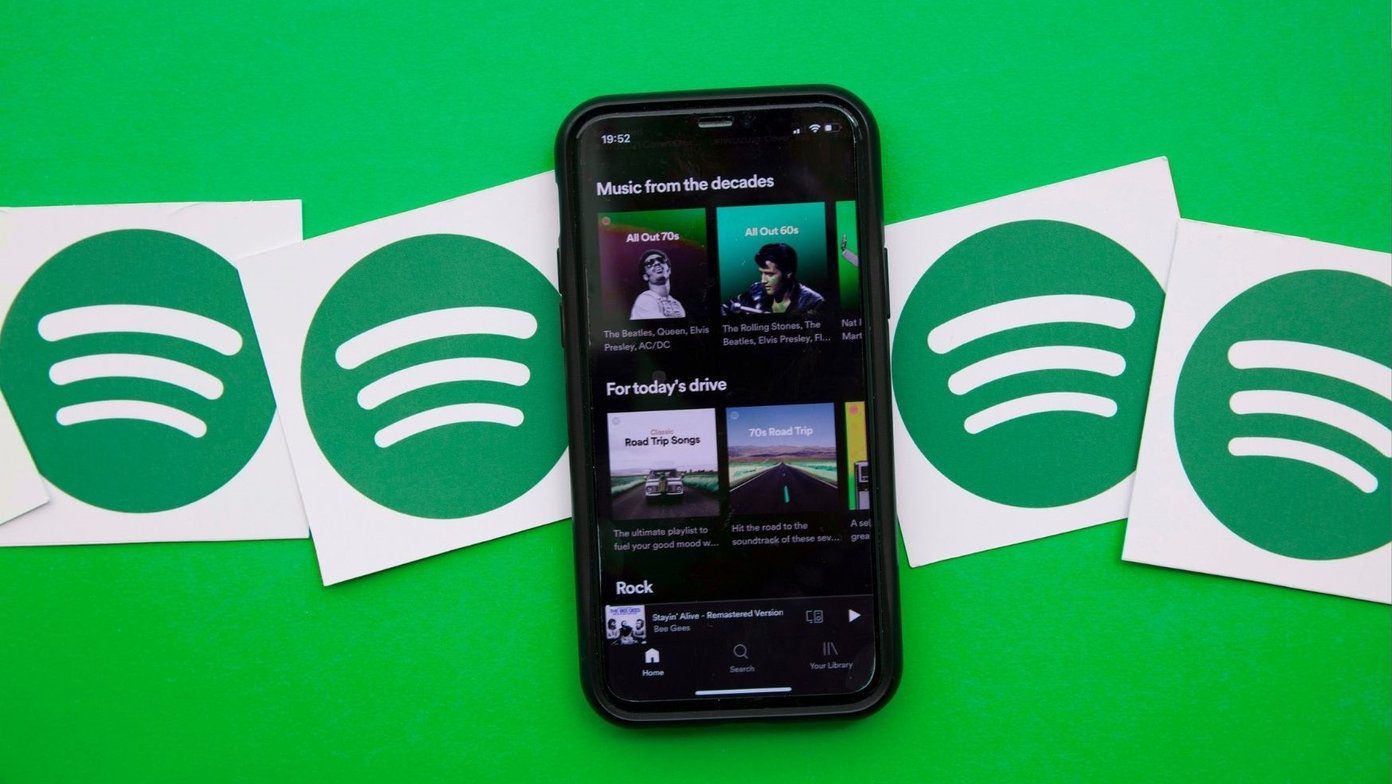
Si estos bloqueos repentinos le impiden acceder a su música y podcasts favoritos, puede aplicar fácilmente algunas soluciones de solución de problemas para solucionar el problema. Primero comenzaremos con las opciones más simples y luego pasaremos a las opciones ligeramente inconvenientes. Sumerjámonos en ello.
1. Comprueba la conexión a Internet
Spotify se basa en una conexión a Internet activa para transmitir música y podcasts. Por lo tanto, deberá verificar si los datos móviles o la conexión Wi-Fi funcionan sin problemas en su iPhone. La conexión a Internet lenta e inconsistente arruinará la experiencia. Ejecute una prueba de velocidad rápida varias veces para ver la fuerza aproximada de la conexión a Internet en su iPhone.
2. Reinicia tu iPhone
Reinicie su iPhone si Internet funciona bien y aún no puede usar la aplicación Spotify.
En el iPhone X o posterior, presione el botón de reposo/activación y el botón para subir o bajar el volumen simultáneamente y use el control deslizante para apagar el iPhone. En iPhones más antiguos, mantenga presionado el botón de reposo/activación hasta que aparezca el control deslizante y utilícelo para apagar el iPhone.
Lee También Cómo Crear Un Código QR En 7 Sencillos Pasos
Cómo Crear Un Código QR En 7 Sencillos Pasos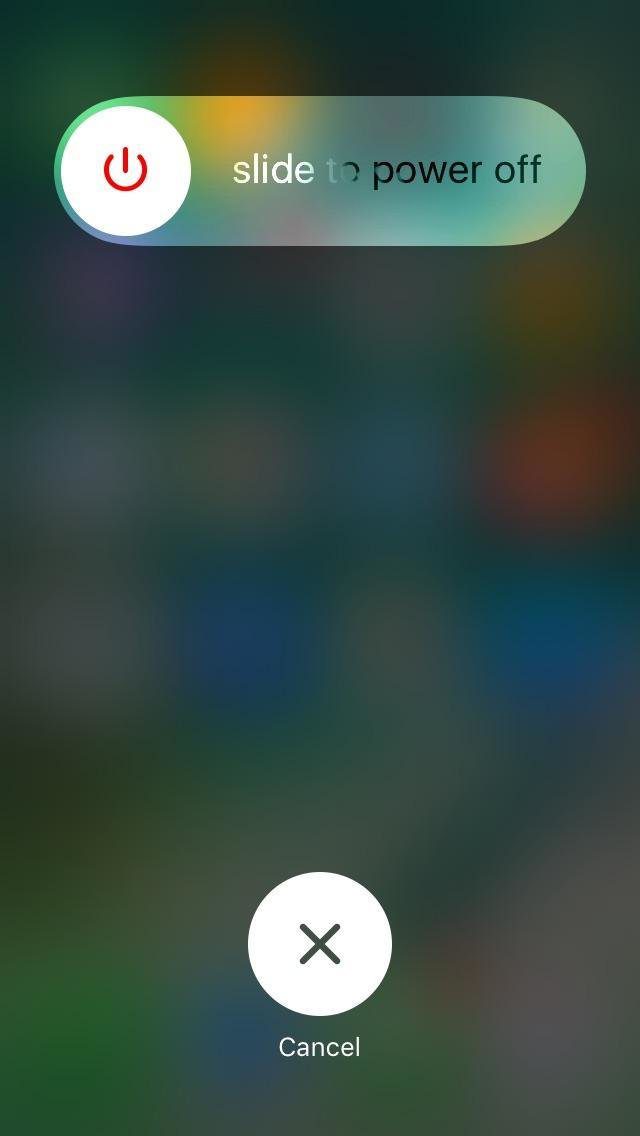
Espera a que el iPhone se apague por completo. Ahora mantenga presionado el botón de reposo/activación hasta que aparezca el logotipo de Apple para iniciar su iPhone.
3. Cerrar sesión e iniciar sesión
Si Spotify ha cerrado su sesión por algún motivo, es posible que la aplicación no funcione correctamente. En estos escenarios, puede intentar cerrar sesión en todos los dispositivos y volver a iniciar sesión para ver si eso ayuda. Así es cómo.
Paso 1: Abra el navegador web en su PC y vaya al sitio web de Spotify. Ahora inicie sesión en su cuenta de Spotify si aún no lo ha hecho.
2do paso: Haga clic en el ícono de su perfil en la esquina superior derecha y elija Cuenta de la lista.
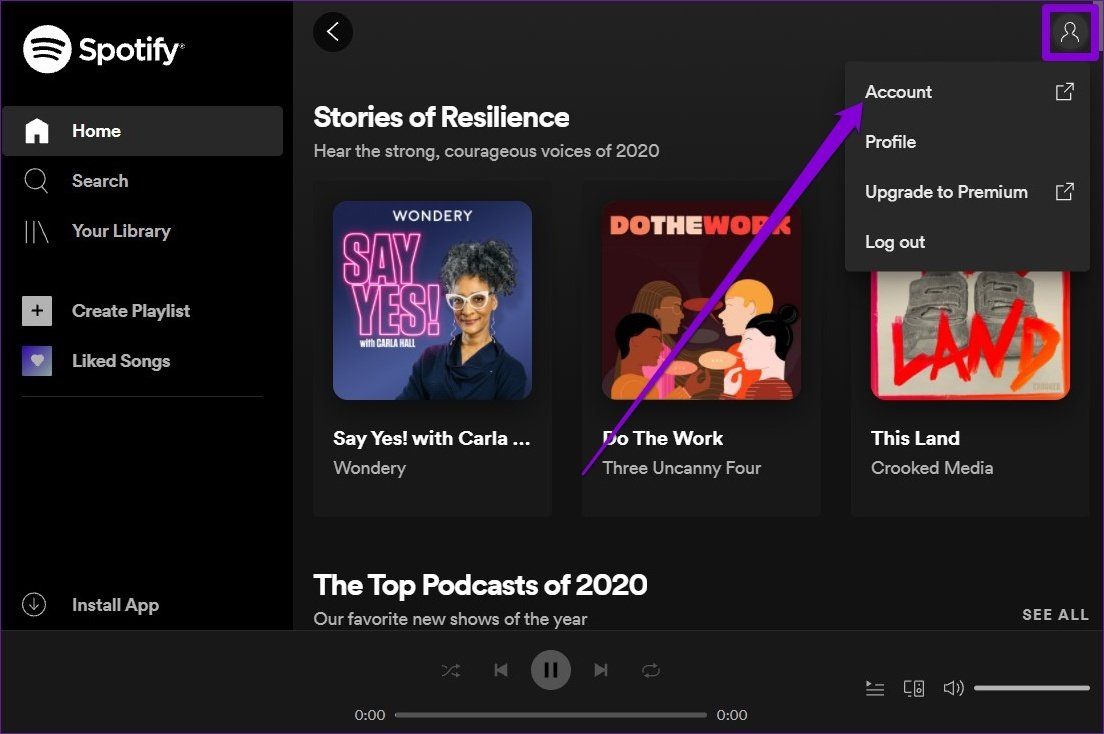
Paso 3: Desplácese hasta la parte inferior de la página y haga clic en el botón "Cerrar sesión en todas partes".
Lee También No Hay Altavoces Ni Auriculares Conectados: Métodos Para Solucionarlo
No Hay Altavoces Ni Auriculares Conectados: Métodos Para Solucionarlo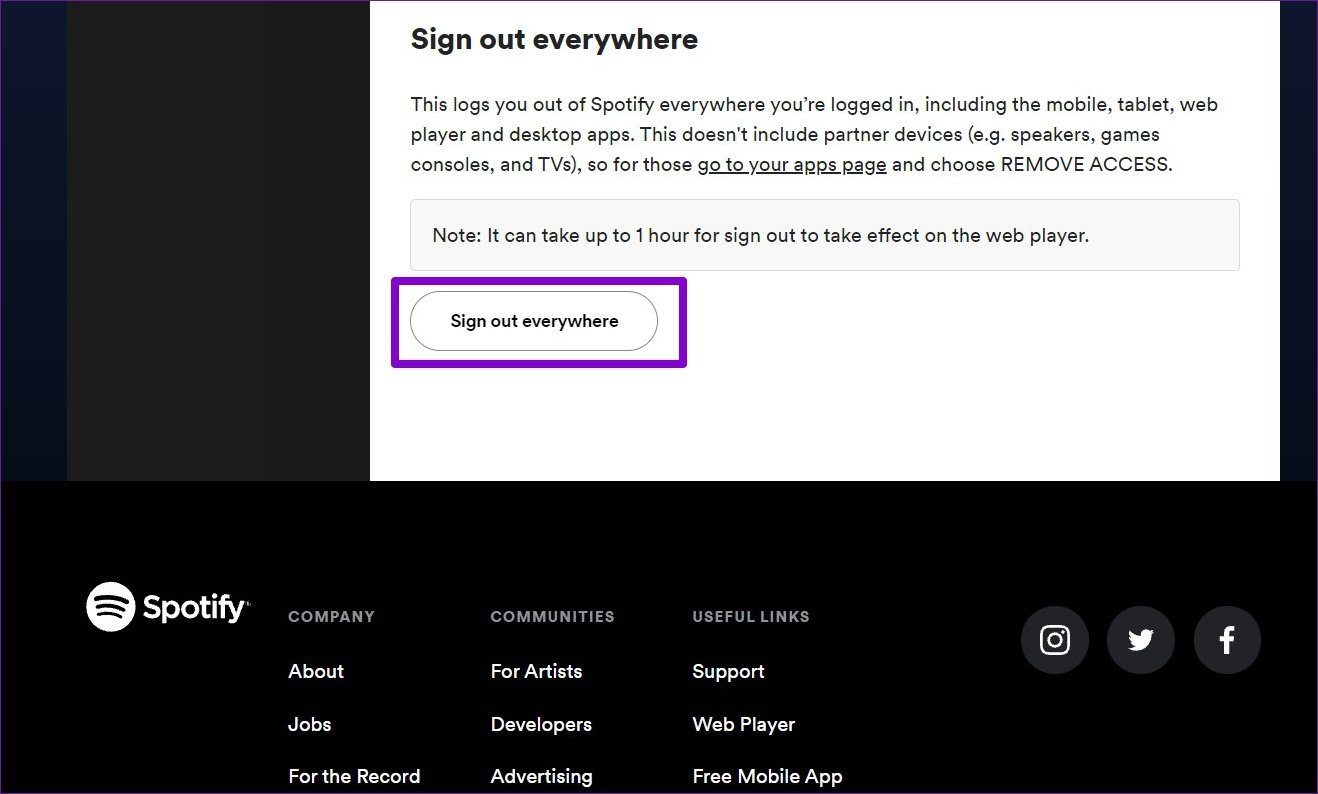
Ahora continúe e inicie sesión nuevamente para ver si la aplicación funciona bien ahora.
4. Borrar caché de Spotify
Spotify, como cualquier otra aplicación de transmisión, acumula datos en caché que incluyen canciones que ha transmitido en el pasado. Esto ayuda a la aplicación a reducir el almacenamiento en búfer y ahorrar ancho de banda en las canciones que escuchas una y otra vez. Pero como es el caso con la mayoría de los datos de la memoria caché, no hay forma de saber cuándo podría corromperse. Y cuando eso suceda, es posible que experimente algunos bloqueos con la aplicación donde sigue pausando su música o se bloquea repentinamente.
Por lo tanto, puede intentar borrar los datos de caché de Spotify para deshacerse del problema. Así es cómo.
Paso 1: Inicie la aplicación Spotify en su iPhone. Toque el ícono de ajustes en la esquina superior derecha para abrir Configuración.
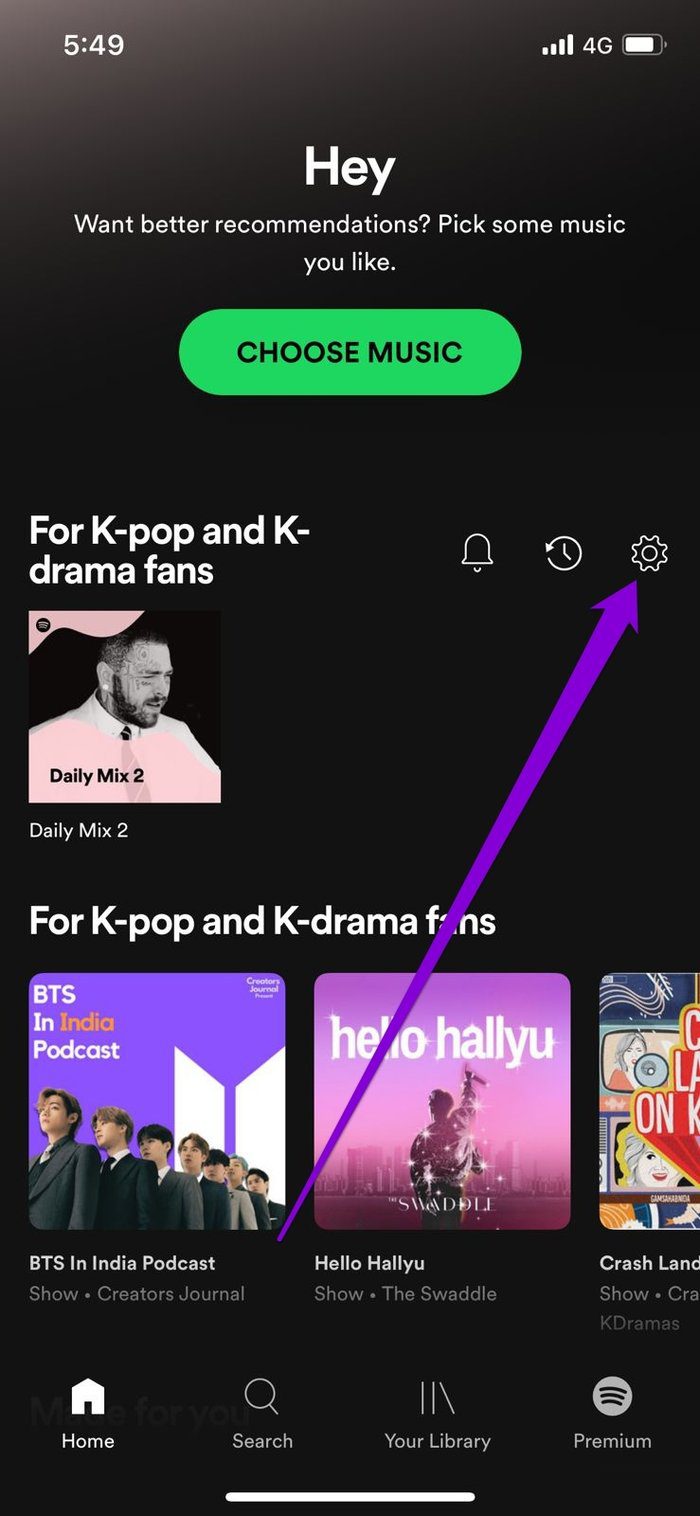
2do paso: Vaya a la configuración de almacenamiento y toque el botón Eliminar caché para eliminar el caché de Spotify.
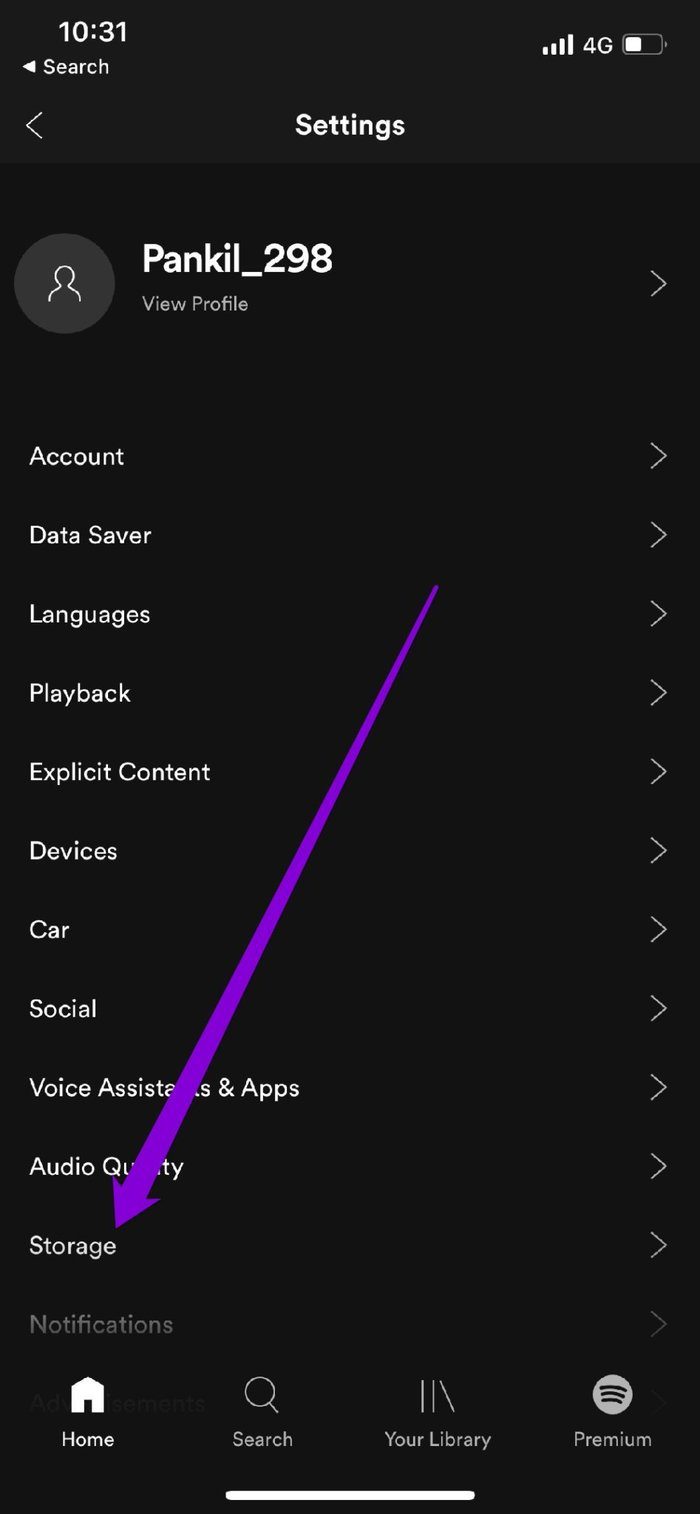
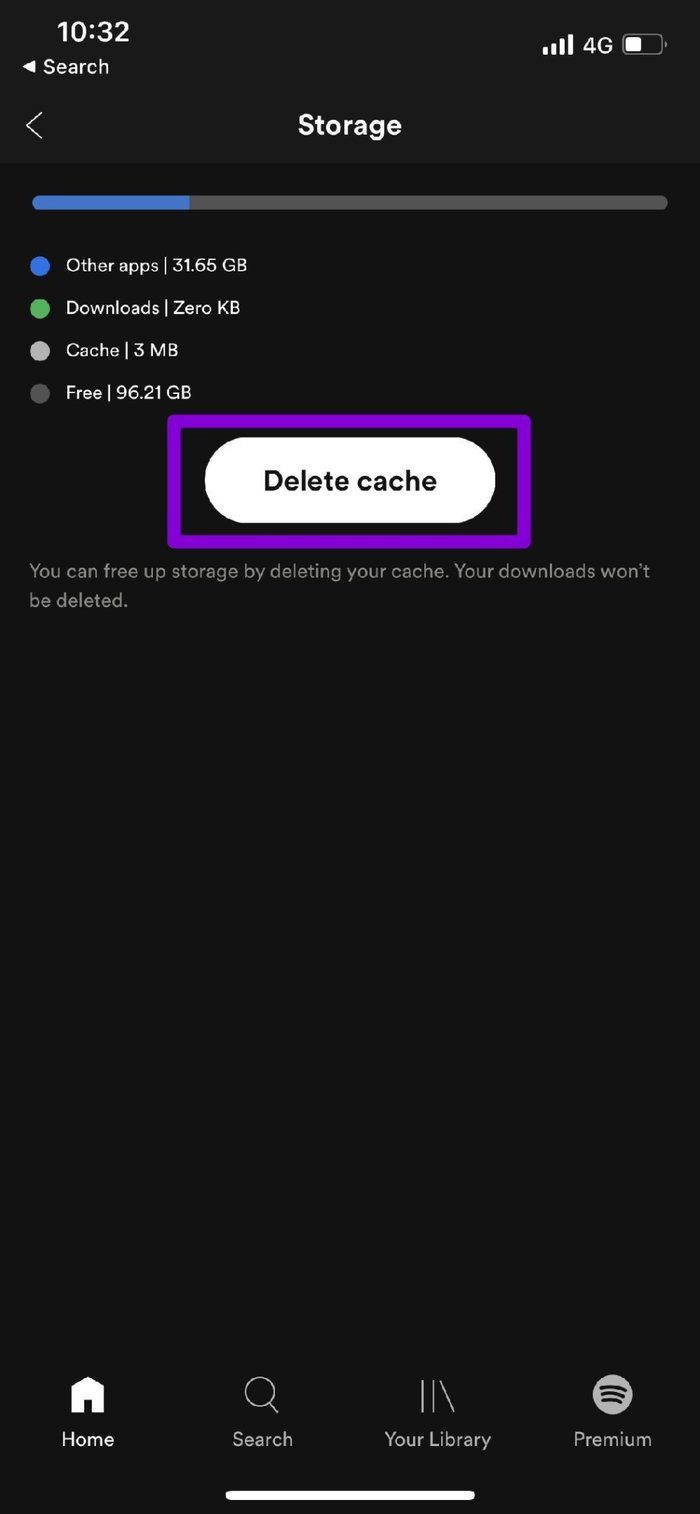
5. Actualizar Spotify
Si ha pasado un tiempo desde que actualizaste Spotify, ahora es un buen momento. Esto se debe a que las actualizaciones de la aplicación a menudo traen todo tipo de mejoras y correcciones de errores a la aplicación. Es posible que la versión actual de Spotify en la que se encuentra se haya vuelto inestable, y actualizar la aplicación a la versión más reciente (probablemente más estable) hará que Spotify vuelva a funcionar.
Lee También Cómo Recuperar La Contraseña De Windows 10
Cómo Recuperar La Contraseña De Windows 106. Vuelva a instalar la aplicación
Puede intentar reinstalar la aplicación Spotify si las otras correcciones no ayudaron mucho. Tenga en cuenta que esto eliminará todos los datos de Spotify (descargas sin conexión e información de inicio de sesión) del iPhone. Después de reinstalar la aplicación, puede iniciar sesión y esperar unos minutos para mostrar sus listas de reproducción y favoritos. Eso sí, tendrás que volver a descargar las canciones que quieras escuchar sin conexión.
7. Actualizar iOS
Además de actualizar la aplicación, Spotify también recomienda actualizar su iPhone para obtener la mejor experiencia y solucionar cualquier problema de compatibilidad. Al igual que las actualizaciones de aplicaciones, las actualizaciones del sistema operativo también contienen correcciones de errores y mejoras de rendimiento para mejorar su experiencia con el iPhone.
Para actualizar su iPhone, inicie la aplicación Configuración y vaya a General. Ahora toque la opción Actualizaciones de software para buscar nuevas actualizaciones.
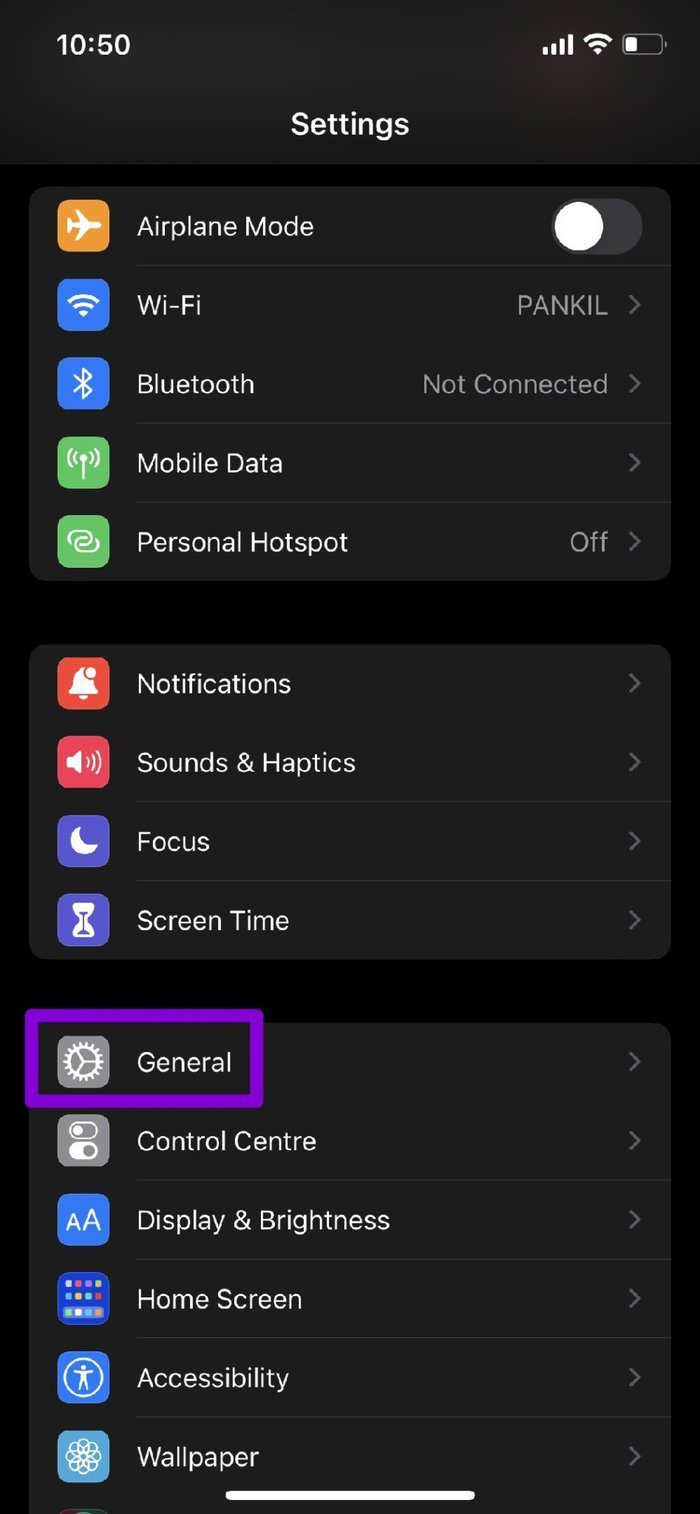
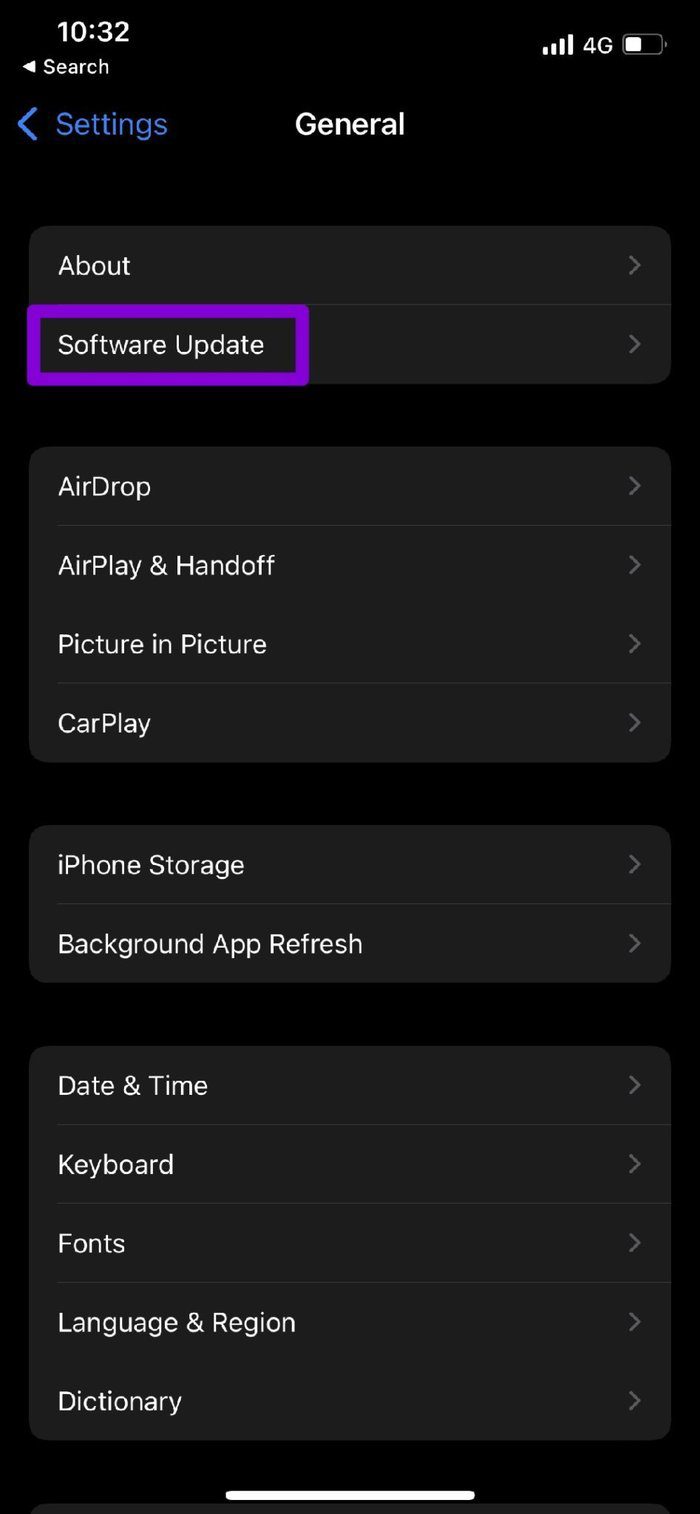
Listo
Probablemente lo último que quieras es que te interrumpan mientras escuchas música. Este es el problema reciente de agotamiento de la batería o problemas de sonido durante el juego. Últimamente, los usuarios de iOS han tenido problemas para aprovechar la aplicación Spotify. Tenga la seguridad de que las soluciones anteriores deberían ayudarlo a resolver el problema.
¿Te encanta usar Spotify pero te preocupan los datos móviles? Aprende cómo ahorrar datos móviles cuando usas Spotify.
Lee También SpyHunter 5. Usabilidad, Efectividad Y Confiabilidad
SpyHunter 5. Usabilidad, Efectividad Y ConfiabilidadSi quieres conocer otros artículos parecidos a Las 7 mejores formas de arreglar Spotify que no funciona en iPhone puedes visitar la categoría Informática.

TE PUEDE INTERESAR